电脑无法使用打印机且任务窗口提示需要用户干预如何解决
更新日期:2024-03-22 05:33:07
来源:转载
手机扫码继续观看

最近有用户在电脑系统中使用打印机来打印文件时,发现打印不出来,查看打印任务窗口,在标题栏上提示“需要用户干预”,对于这样的情况,我们需要如何操作才能解决这个问题?接下来请一起来看看系统小编提出的解决方法。
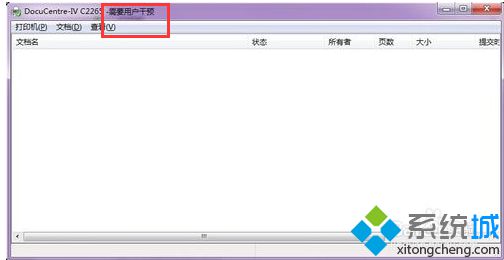
1、右击计算机,选择“管理”;
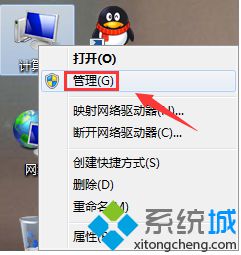
2、点击打开“服务和应用程序”——“服务”,找到“Print Spooler”服务,点击“停止”;
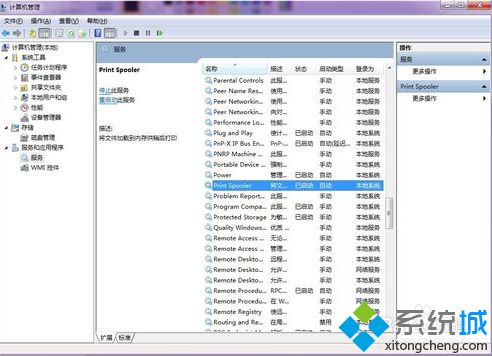
3、按WIN+R打开运行,输入“spool”并回车;
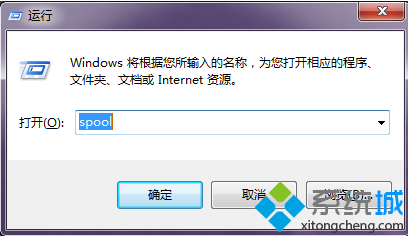
4、在打开的文件夹中将PRINTERS文件夹里面的文件全部删除;
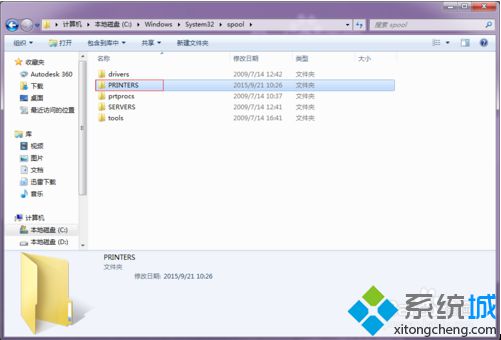
5、返回计算机管理,重新启动Print Spooler服务;
6、再次打开打印机任务窗口,“需要用户干预”的提示已经消失了,也就可以继续打印了。

如果发现电脑无法打印,打印任务窗口显示“需要用户干预”,那么不妨使用本文中的办法来解决问题。
该文章是否有帮助到您?
常见问题
- monterey12.1正式版无法检测更新详情0次
- zui13更新计划详细介绍0次
- 优麒麟u盘安装详细教程0次
- 优麒麟和银河麒麟区别详细介绍0次
- monterey屏幕镜像使用教程0次
- monterey关闭sip教程0次
- 优麒麟操作系统详细评测0次
- monterey支持多设备互动吗详情0次
- 优麒麟中文设置教程0次
- monterey和bigsur区别详细介绍0次
系统下载排行
周
月
其他人正在下载
更多
安卓下载
更多
手机上观看
![]() 扫码手机上观看
扫码手机上观看
下一个:
U盘重装视频












